SQLファイルから実行する
1. 画面左側で移行先の「データベース」を選択し、メニューの「SQL」をクリックします。次に「または SQLファイルから実行」の「参照」ボタンを押し、前ページでエクスポートしたファイルを指定した後、「実行」ボタンをクリック。するとテーブル作成と同時にデータが挿入されます。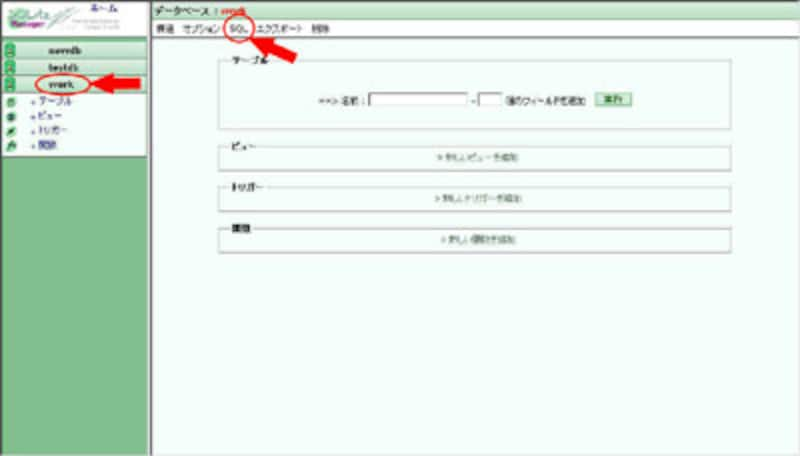 |
| (画像をクリックすると拡大表示できます) |
2. 「または SQLファイルから実行」の「参照」ボタンを押し、手順1でエクスポートしたファイルを指定した後、「実行」ボタンをクリックします。
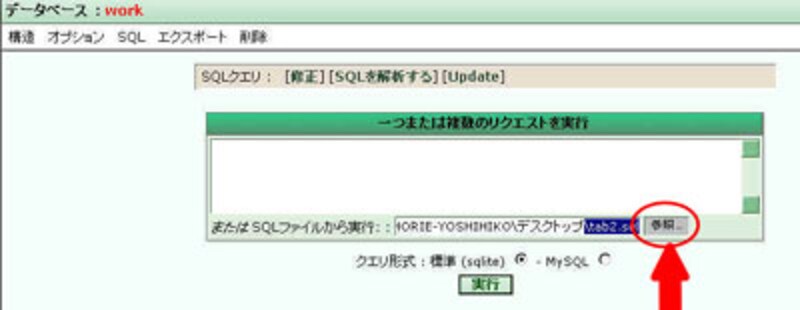 |
| (画像をクリックすると拡大表示できます) |
3. 指定したSQLファイルが実行されテーブルが作成されます。
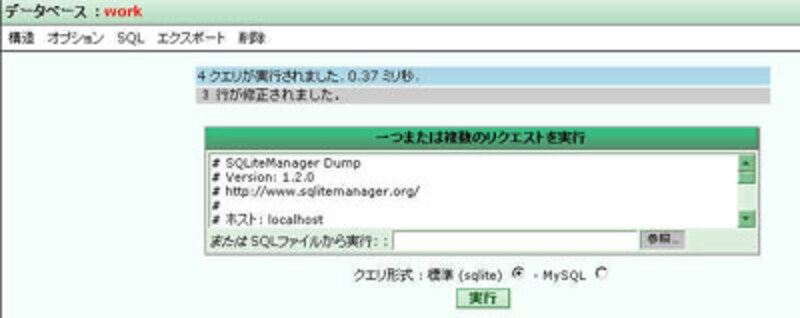 |
| (画像をクリックすると拡大表示できます) |
4. 移行元のデータベース「testdb」のテーブル「tab2」が移行先のデータベース「work」に移行されているか確認します。
以下の画面は移行先のデータベース「work」のテーブル「tab2」の構造です。
 |
| (画像をクリックすると拡大表示できます) |
以下の画面はtab2テーブルの内容です。
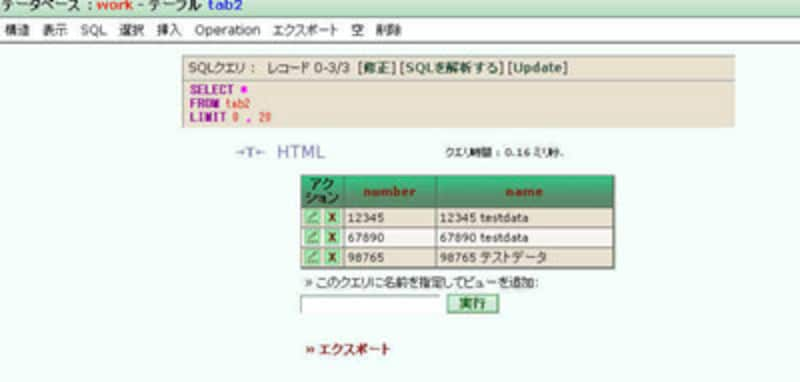 |
| (画像をクリックすると拡大表示できます) |
以上でSQLiteManagerによるテーブル単位の移行は完了です。
【関連記事】
SQLite関連の記事一覧


